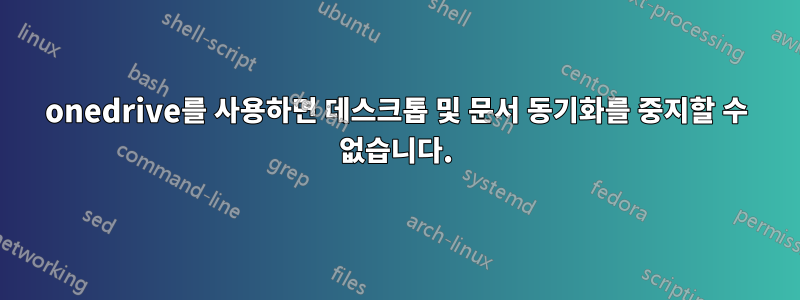
저는 Windows 11을 사용하고 있으며 데스크톱과 다운로드를 동기화하도록 Onedrive를 설정했습니다. 저는 이 기능을 좋아하지 않습니다. 두 폴더 중 하나에 1GB 파일을 넣을 때마다 용량이 1GB 정도밖에 안 되는 Onedrive와 즉시 동기화되기 때문입니다. 단일 드라이브 설정 및 "폴더 선택"으로 이동하여 데스크톱 및 다운로드를 선택 취소하려고 시도했지만 "이 폴더 동기화를 중지할 수 없습니다"라는 메시지가 표시됩니다.
이 문제를 해결하는 방법은 대신 하위 폴더에 넣는 것입니다(이 두 가지의 최상위 수준이 아님). 하지만 이는 불편하고 잊어버리기 쉽습니다.
데스크탑과 문서의 동기화를 중지하려면 어떻게 해야 합니까?
답변1
원래 답변, 선호: "폴더 선택"에서 폴더 선택을 취소하려면 onedrive 설정 -> 백업 -> 백업 관리로 이동해야 했고, 그런 다음 데스크톱, 문서, 사진 백업을 중지할 수 있었습니다. 이를 중지한 후에는 "폴더 선택"에서 폴더 선택을 취소할 수 있었습니다. 이것은 매우 분명하지 않았습니다.
2022년 8월 수정: 나는 이 문제를 다시 실행했고 완전히 다른 솔루션도 작동했습니다. 폴더 선택(위의 원래 답변은 근본 원인을 직접 해결하는 더 직접적인 방법이기 때문에 여전히 선호됩니다). "동기화를 중지할 수 없습니다"로 인해 문서 폴더 자체의 선택을 취소할 수 없지만 폴더를 확장하면 "문서의 파일"이라는 제목의 확인란이 표시됩니다. 해당 항목을 선택 취소할 수 있었고 문서도 자동으로 선택 취소되었습니다. 다른 폴더에 대해서도 반복했는데 정상적으로 작동했습니다.
답변2
Onedrive에는 디렉터리 동기화를 중지하지 못하도록 하는 많은 제한 사항이 있습니다. 백업 옵션을 취소한 경우에도 로컬 컴퓨터의 폴더에 onedrive에 업로드되지 않은 일부 파일이 포함되어 있으면 폴더 선택을 취소하지 못할 수 있습니다. 이 문제를 해결하기 위한 가장 편리한 접근 방식을 찾았습니다.
- OneDrive 웹 페이지로 이동하여 동기화를 중지하려는 폴더를 삭제하거나 이름을 바꾸세요.
- 폴더를 로컬 컴퓨터의 다른 위치로 이동
- 폴더 선택을 취소하세요
답변3
"백업"을 비활성화하면 데스크탑과 동일할 수 있는 "폴더에 없는 파일"을 비활성화할 수 있습니다. 이는 명시적이지도 않고 반드시 데스크탑의 파일에만 국한되지도 않습니다.
로컬 폴더를 OneDrive 클라우드에 동기화하는 것과 "백업"의 차이점이 무엇인지 아직 확실하지 않습니다.
@Emily: "데스크톱 폴더 백업을 비활성화하면 데스크톱이 비어 있게 됩니다!" 예. OneDrive는 내 데스크탑에서 민감하고 중요한 파일을 클라우드로 빼앗아갔습니다. 이는 반갑지 않은 침입과 예상치 못한 보안 위험이었습니다. 문서 및 사진을 제외하고 동기화에서 다른 위치를 제거할 수 있었기 때문에 예상치 못한 일이었습니다. 단지 해당 위치를 선택 취소할 수 없었기 때문입니다.
제가 OneDrive에서 원하는 유일한 것은 OneNote를 동기화하는 것입니다. 둘 다 MS 제품이기 때문에 최고의 조합이 될 수 있다고 생각했습니다.
데스크톱 백업 선택을 취소하는 기능을 찾았을 때 클라우드의 모든 파일과 데스크톱에서 훔친 원본이 즉시 삭제되었습니다. 휴지통에 있지 않고 로컬 컴퓨터에서 완전히 삭제되었습니다. 원치 않는 클라우드 백업 옵션을 거부하여 실행되는 자동 백업 방지와 같습니다. OneDrive 휴지통에서 해당 파일을 검색했습니다.
사용자에게 노골적으로 불만족스러운 데스크탑의 모든 파일 삭제는 이 보편적인 작업이 프로그래밍 방식으로 일상적인 무능력에 대한 표준적이고 친숙한 관행을 주장하는 것과 같으며 사이버범죄. 작동 중에 나타나는 것처럼 놀라울 정도로 유사합니다.


